Configurer une application Microsoft Entra
 Suggérer des modifications
Suggérer des modifications


La NetApp Console a besoin d’autorisations pour configurer et gérer Azure NetApp Files. Vous pouvez accorder les autorisations requises à un compte Azure en créant et en configurant une application Microsoft Entra et en obtenant les informations d’identification Azure dont la console a besoin.
Étape 1 : Créer l'application
Créez une application Microsoft Entra et un principal de service que la console peut utiliser pour le contrôle d’accès basé sur les rôles.
Vous devez disposer des autorisations appropriées dans Azure pour créer une application Active Directory et attribuer l’application à un rôle. Pour plus de détails, reportez-vous à "Documentation Microsoft Azure : autorisations requises" .
-
Depuis le portail Azure, ouvrez le service Microsoft Entra ID.
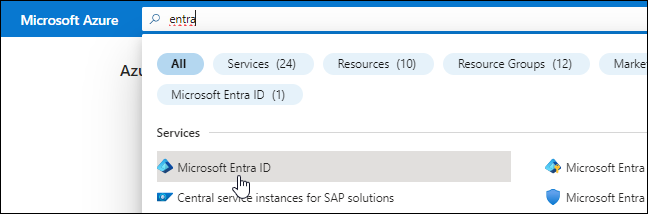
-
Dans le menu, sélectionnez Inscriptions d'applications.
-
Créer l'application :
-
Sélectionnez Nouvelle inscription.
-
Précisez les détails de l'application :
-
Nom: Saisissez un nom pour l'application.
-
Type de compte : Sélectionnez un type de compte (n'importe lequel fonctionnera avec la console).
-
URI de redirection: Vous pouvez laisser ce champ vide.
-
-
Sélectionnez S'inscrire.
-
-
Copiez l'ID d'application (client) et l'ID de répertoire (locataire).
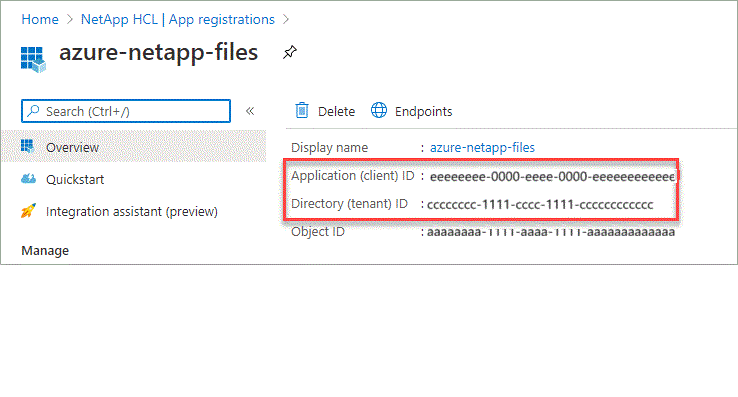
Lorsque vous créez le système Azure NetApp Files dans la console, vous devez fournir l’ID d’application (client) et l’ID de répertoire (locataire) de l’application. La console utilise les identifiants pour se connecter par programmation.
-
Créez un secret client pour l'application afin que la console puisse l'utiliser pour s'authentifier avec Microsoft Entra ID :
-
Sélectionnez Certificats et secrets > Nouveau secret client.
-
Fournissez une description du secret et une durée.
-
Sélectionnez Ajouter.
-
Copiez la valeur du secret client.
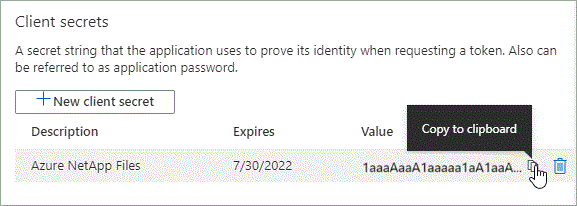
-
Votre application AD est maintenant configurée et vous devez avoir copié l'ID de l'application (client), l'ID du répertoire (locataire) et la valeur du secret client. Vous devez saisir ces informations dans la console lorsque vous ajoutez un système Azure NetApp Files .
Étape 2 : Attribuer l’application à un rôle
Vous devez lier le principal de service à votre abonnement Azure et lui attribuer un rôle personnalisé disposant des autorisations requises.
-
"Créer un rôle personnalisé dans Azure" .
Les étapes suivantes décrivent comment créer le rôle à partir du portail Azure.
-
Ouvrez l'abonnement et sélectionnez Contrôle d'accès (IAM).
-
Sélectionnez Ajouter > Ajouter un rôle personnalisé.
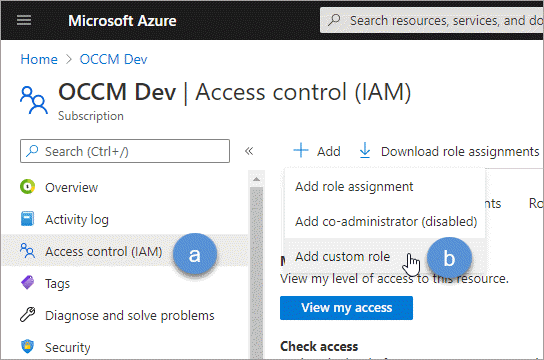
-
Dans l’onglet Bases, saisissez un nom et une description pour le rôle.
-
Sélectionnez JSON puis Modifier qui apparaît en haut à droite du format JSON.
-
Ajoutez les autorisations suivantes sous actions :
"actions": [ "Microsoft.NetApp/*", "Microsoft.Resources/resources/read", "Microsoft.Resources/subscriptions/resourceGroups/read", "Microsoft.Resources/subscriptions/resourcegroups/resources/read", "Microsoft.Resources/subscriptions/resourceGroups/write", "Microsoft.Network/virtualNetworks/read", "Microsoft.Network/virtualNetworks/subnets/read", "Microsoft.Insights/Metrics/Read" ], -
Sélectionnez Enregistrer > Suivant puis Créer.
-
-
Affectez l’application au rôle que vous venez de créer :
-
Depuis le portail Azure, ouvrez Abonnements.
-
Sélectionnez l'abonnement.
-
Sélectionnez Contrôle d'accès (IAM) > Ajouter > Ajouter une attribution de rôle.
-
Dans l'onglet Rôle, sélectionnez le rôle personnalisé que vous avez créé puis Suivant.
-
Dans l'onglet Membres, procédez comme suit :
-
Gardez Utilisateur, groupe ou principal du service sélectionné.
-
Sélectionnez Sélectionner les membres.
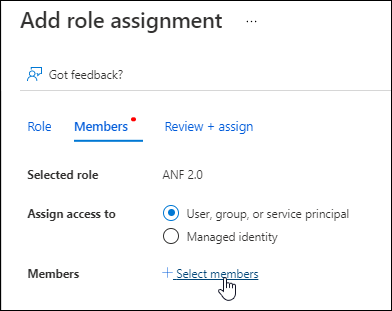
-
Recherchez le nom de l'application.
Voici un exemple :
-
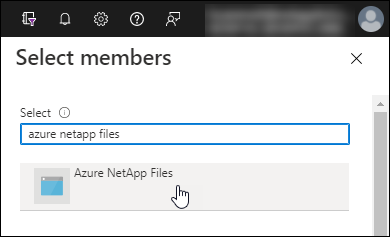
-
Sélectionnez l'application puis Sélectionner.
-
Sélectionnez Suivant.
-
Sélectionnez Réviser + attribuer.
Le principal de service de la console dispose désormais des autorisations Azure requises pour cet abonnement.
-
-
Étape 3 : ajouter les informations d’identification à la console
Lorsque vous créez le système Azure NetApp Files , vous êtes invité à sélectionner les informations d’identification associées au principal du service. Vous devez ajouter ces informations d’identification à la console avant de créer le système.
-
Dans la navigation de gauche de la console, sélectionnez Administration > Informations d’identification.
-
Sélectionnez Ajouter des informations d’identification et suivez les étapes de l’assistant.
-
Emplacement des informations d'identification : Sélectionnez Microsoft Azure > NetApp Console.
-
Définir les informations d'identification : saisissez les informations sur le principal du service Microsoft Entra qui accorde les autorisations requises :
-
Secret client
-
ID de l'application (client)
-
ID du répertoire (locataire)
Vous auriez dû capturer cette information lorsque vouscréé l'application AD .
-
-
Révision : Confirmez les détails des nouvelles informations d'identification, puis sélectionnez Ajouter.
-


